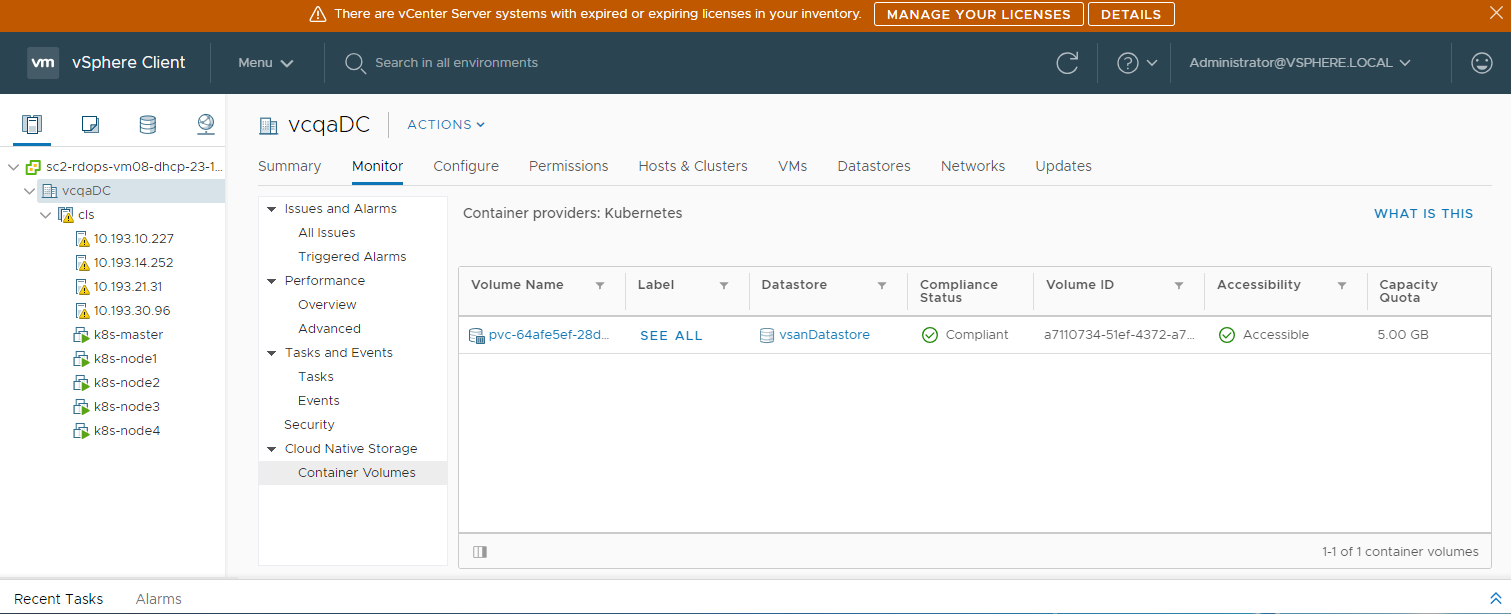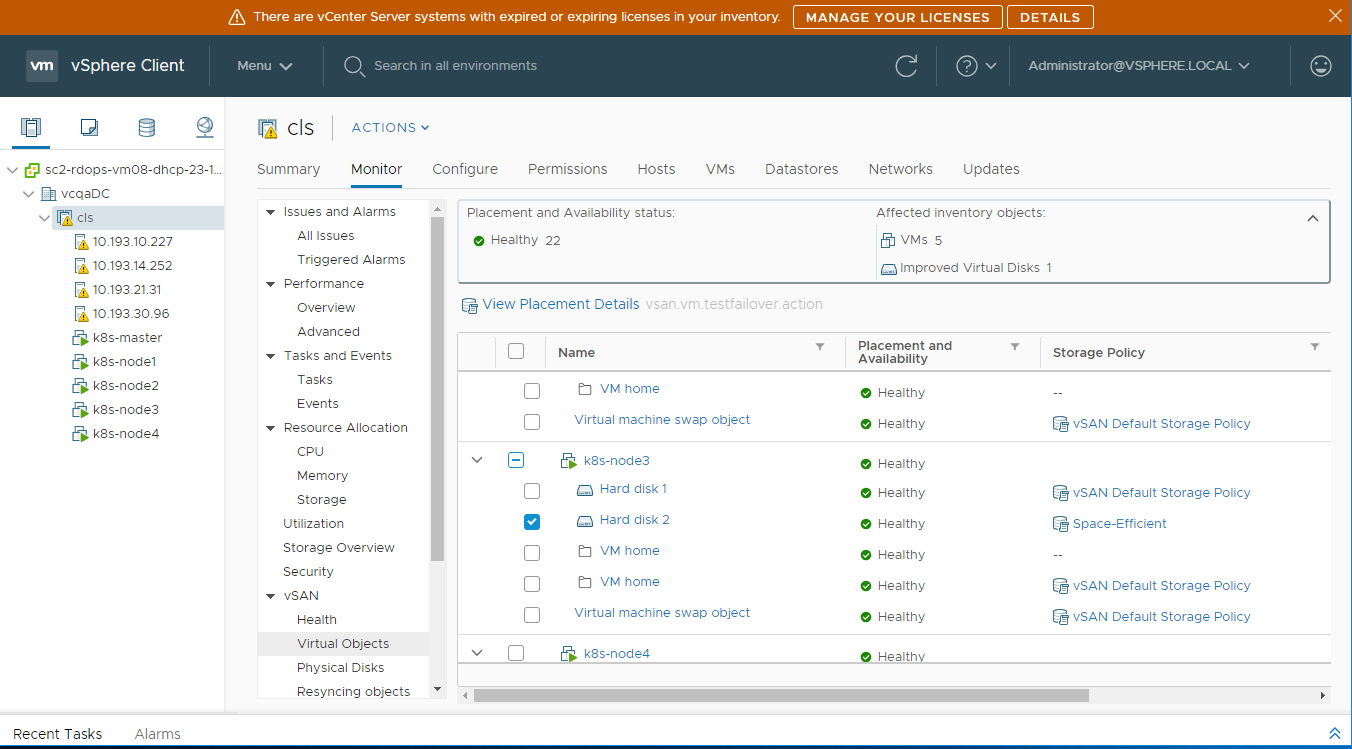Une fois qu'une application avec état est déployée dans Kubernetes, les volumes et leurs objets de stockage vSphere de stockage deviennent visibles dans vSphere Client. Vous pouvez afficher et surveiller les volumes et résoudre les éventuels problèmes de stockage.
Note : Si vous rencontrez des défaillances sur le serveur CNS Kubernetes, les objets CNS dans
vSphere Client risquent de ne pas s'afficher correctement tant que la synchronisation complète n'a pas lieu.